Ändra omedelbart storlek på animerad GIF online, offline och på mobila enheter
GIF:s snabba popularitet är uppenbar. Många nätanvändare använder dem för att visa upp roliga och fantastiska optiska illusioner. Du kan se dem på sociala medier, inklusive Twitter, Instagram, Facebook, Vimeo och andra delningsplattformar. Men som vi vet kommer dessa sociala medieplattformar med standarder när de delar mediefiler online. Det gäller även GIF:er vi ser på vårt flöde. En uppsättning standarder implementeras, särskilt för storleken på GIF.
Så innan du delar dina vackra GIF-filer är det viktigt att känna till standardstorleken för en specifik social plattform och ha en GIF resizer praktisk. I det här inlägget kommer vi att granska de sex bästa GIF-förändringarna för att effektivt ändra storleken på dina GIF-filer. Du kommer att ha alternativ för mobila enheter såväl som för stationära datorer. Kolla in dem för att lära dig mer.

SIDINNEHÅLL
Del 1. De två bästa GIF Resizers offline
Desktop eller offline GIF resizers är perfekta för dem som inte alltid har tillgång till internet när de utför uppgifter. Ibland fluktuerar internet bara och du kan inte fungera ordentligt. Det finns också användare som vill ha en större och bredare skärm när de redigerar vissa bilder, som GIF-filer. Granskas nedan är de fantastiska programmen för att ändra storlek på animerade GIF-filer.
1. Vidmore Video Converter
Vidmore Video Converter är ett multiplattformsprogram för redigering av filer som GIF, bilder, videor och ljudfiler. Det låter dig definiera bredden och höjden på GIF-filen. Förutom det kan du redigera bildfrekvensen till önskad skärm, använda en loopanimering och klippa videon. Du kan också tillämpa effekter på din GIF-fil för ytterligare förbättring. Du har tillgång till dess videoredigerare, så att du kan använda grundläggande effekter, rotera, zooma in/ut, lägga till vattenstämpel och många fler.
Innan du exporterar filen kan du förhandsgranska resultatet av din GIF efter några ändringar. Därför kan du avgöra om det fortfarande behöver förbättras. Dessutom kan du bestämma var utgången ska placeras. Sammantaget är det ett bra och praktiskt verktyg för alla användare med vilken erfarenhet som helst.
Fördelar
- Användarvänligt gränssnitt för enkel verktygsnavigering.
- Lägg till loopanimering, skär videolängden, justera FPS och mer.
- Förhandsgranska videoresultatet eller utdata.
- Få tillgång till fler videoredigeringsverktyg och använd dem på GIF-filer.
- Tillgänglig på Windows- och Mac-datorer.
Nackdelar
- Verktygen och alternativen kan vara överväldigande.
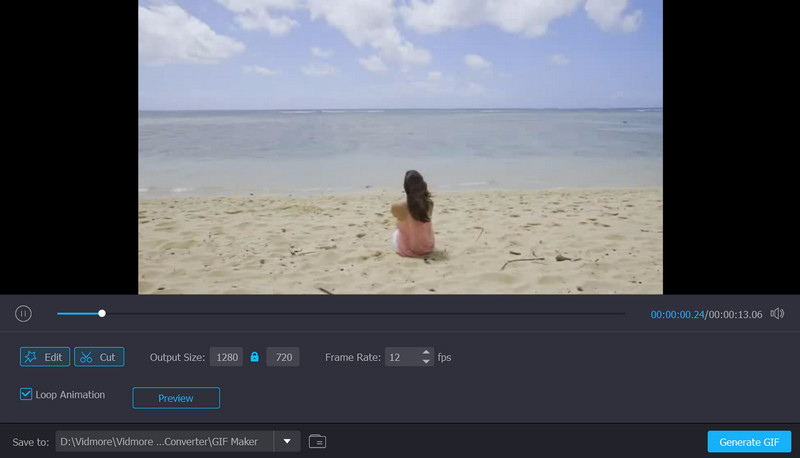
2. Lätt GIF-animator
Easy GIF Animator är det bästa verktyget för att ändra storlek på GIF-bilder, banderoller, knappar och GIF. Det är en stark GIF-redigerare. Det låter dig också snabbt trimma eller ändra storlek på GIF-bilder. Den oöverträffade bildkvaliteten som verktyget ger, de effekter som erbjuds och de omfattande redigeringsfunktionerna är anledningarna till att Easy GIF Animator är en eftertraktad GIF-förändringsmaskin. Dessutom kan verktyget konvertera dina videor till GIF-filer. Därför, om du har en rolig videoinspelning som du vill dela online, kommer verktyget att göra jobbet åt dig.
Fördelar
- Animationer kan sparas i SWF-format med bakgrundsmusik.
- Det kan konvertera videofiler till GIF-filer.
- Lägg till visuella effekter till GIF-filer på ett ögonblick.
Nackdelar
- Det tillåter bara 20 användningsförsök.
- Den är endast kompatibel med Windows operativsystem.
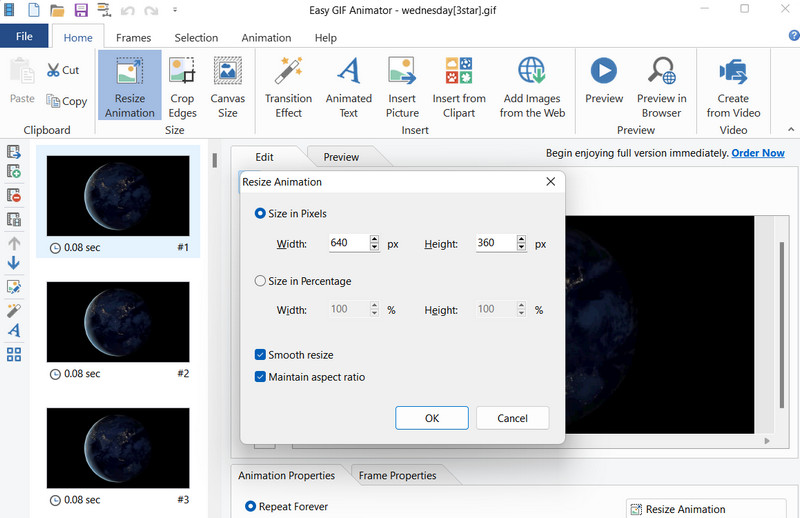
Del 2. Bästa GIF Resizers Idealisk för mobila enheter
Nu, om du är den typ av användare som tillbringar det mesta av din tid med att göra uppgifter med mobila enheter, då kan du lita på dessa mobila GIF resizer-applikationer. Dessa är praktiska eftersom du kan ändra storlek på dina GIF-filer till hands. Så det finns inget behov av en dator för att göra uppgiften att ändra storlek på GIF-filer. Kolla här för mer för att lära dig om de bästa GIF-omvandlarna för mobila enheter.
1. GIF Studio
Android-användare kan lita på GIF Studio för att redigera storleken på sina GIF-filer. Det här verktyget kan göra fantastiska uppgifter, som att beskära, redigera, lägga till klistermärken, kontrollera timing, skapa ett GIF-collage och så mycket mer. Förutom dessa kan du också ändra bakgrundsfärgen på din bildfil eller GIF. För att lägga till klistermärken kan du välja om du vill lägga till en animerad GIF till ett foto eller vice versa. Det betyder att du kan lägga till ett statiskt foto till en animerad GIF. Å andra sidan, här är en lista över fördelar och nackdelar du bör se upp med om du planerar att använda det här verktyget.
Fördelar
- Skapa en bildspelsanimation med många tillgängliga effekter.
- Slå ihop flera GIF-filer till en eller skapa ett collage.
- Minska storleken på en GIF-fil genom att beskära den.
Nackdelar
- Gränssnittet är inte användarvänligt.
- Användare kan inte navigera till mapparna.
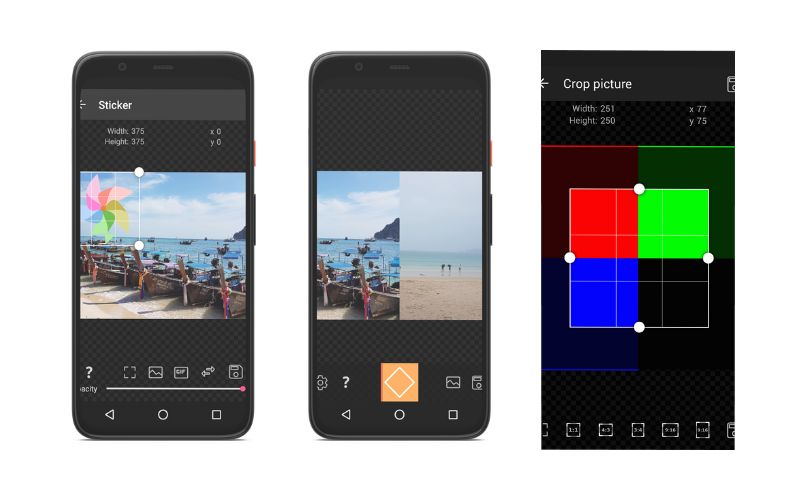
2. ImgPlay - GIF Maker
För enkel GIF-komprimering och storleksändring på iOS, ladda ner ImgPlay, ett gratisprogram för GIF-dimensionsändring. Det här programmet kan hantera arbetet framgångsrikt utan att krångla med GIF-optimering eftersom det är kompatibelt med olika iOS-versioner. Med den här appen kan du dela, redigera och konvertera GIF- och videofiler. Oavsett vad din båt flyter kan du få ut det mesta av sociala medieplattformar. Du kan också ladda upp den direkt till Facebook, WhatsApp, Instagram, Twitter och Tumblr samtidigt som du lägger till fantastiska bildtexter. GIF Maker möjliggör generering av GIF:er eller videor från levande bilder, seriebilder, bildspel, etc.
Fördelar
- Skapa och kombinera bildtexter direkt till webbplatser för sociala medier.
- Ändrar, konverterar och delar effektivt GIF-filer.
- En gratis applikation för att skapa GIF för iPhone.
Nackdelar
- Att ladda videor eller GIF-filer kan ibland ta tid.
- Den justerar automatiskt hastigheten på GIF:erna.
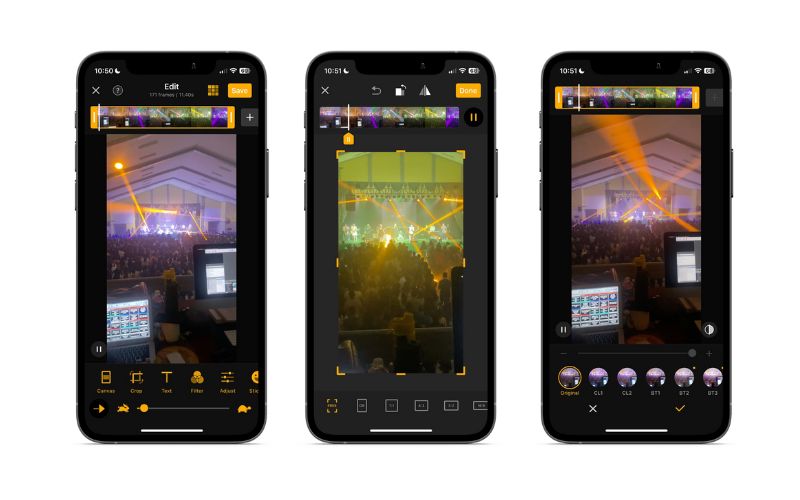
Del 3. Bra GIF Resizers Online
Många användare vill också använda webbaserade program för att ändra storlek på sina GIF-filer utan att behöva ladda ner och installera en applikation. Att använda den här metoden hjälper dig att spara minnesutrymme på din dator och tid vid installationen av programmen. Dessutom, när som helst, var som helst, förutsatt att du har tillgång till internet, kan du ändra storleken på dina GIF-filer med dessa online GIF-förändringar. Ta en titt på dem nedan och börja ändra storlek på GIF-filer online.
1. RedKetchup.io
RedKetchup.io är en onlinebaserad GIF resizer som kan ändra storleken på dina GIF-filer i bulk eller i omgångar. Ytterligare saker kan göras innan GIF exporteras. En är genom att beskära GIF, och en annan är genom att göra en GIF, så att du kan redigera, lägga till klistermärken, etc. Tja, förutom GIF, stöder den också bildfilformat, som WEBP, HEIC, TIFF, ICO och SVG. Om du nu vill minska storleken på din GIF-fil kan du dra nytta av dess bildkompressor. Sammantaget är det en fantastisk GIF-förändring online med massor av fantastiska funktioner.
Fördelar
- Konvertera animerad GIF till video eller vice versa.
- Justera uppspelningshastighet, ändra bakgrundsfärg, ändra storlek osv.
- Optimera GIF-filer till minsta filstorlek eller högkvalitativ visning.
Nackdelar
- Webbplatsen för programmet kommer med annonser.
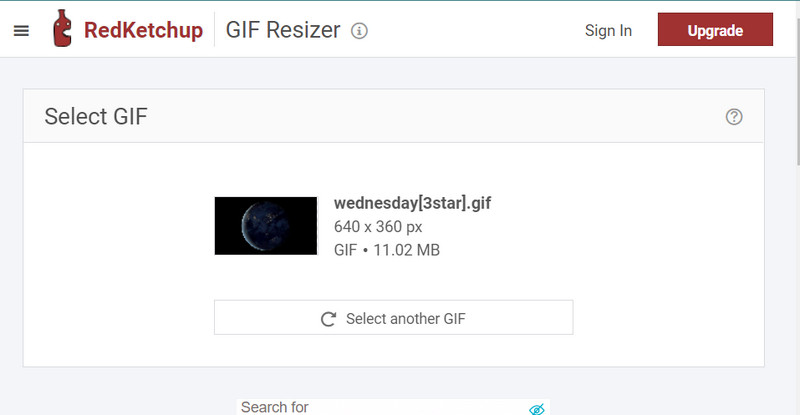
2. EZGIF Image Resizer
EZGIF Image Resizer är en kostnadsfri GIF resizer som du kan använda i din webbläsare. Programmet erbjuder möjligheten att ändra storlek på dina GIF-filer, förutsatt att du har en webbläsare och tillgång till en internetanslutning. På grund av programmets användarvänliga gränssnitt behöver användare inte vara tekniskt kunniga eller gå in på tekniker för att navigera i programmet. Dessutom stöder verktyget andra bildfiler, inklusive BMP, PNG, JPG och mycket mer. Du kan också komma åt andra verktyg som beskära, dela, klippa, etc.
Fördelar
- Den stöder många bildfilformat.
- Installation och nedladdning av program krävs inte.
- Komprimera GIF-filer för att minska filstorleken.
Nackdelar
- Den har inget interaktivt användargränssnitt.
- Den får inte överskrida den maximala filstorleken på 50 MB.
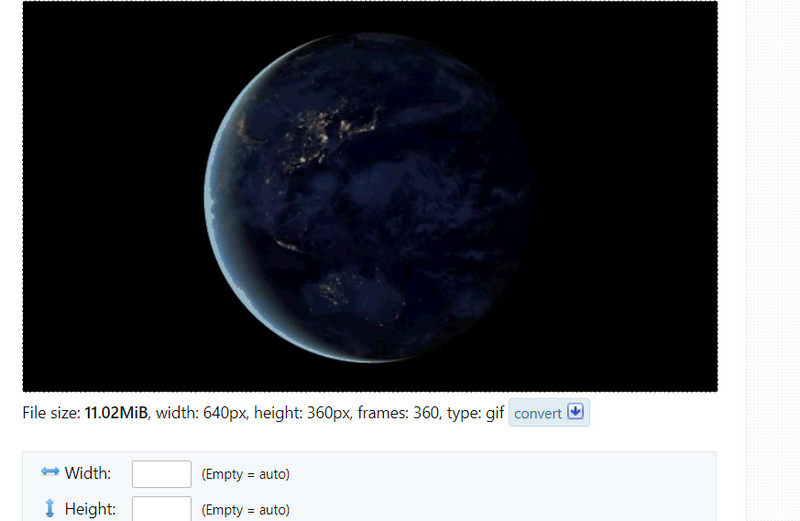
Del 4. Handledning om hur man ändrar storlek på GIF-filer
Så du vill börja redigera dina GIF-filer och ändra storlek på dem för att äntligen dela dem på dina sociala mediekonton. Om så är fallet har vi redo en steg-för-steg handledning med hjälp av Vidmore Video Converter för att ändra storleken på dina GIF-filer. Därför, om du vill lära dig hur man ändrar storlek på en GIF, se guiden nedan.
Steg 1. Ladda ner och installera appen
Det första du behöver göra är att skaffa programmet. Du kan göra detta genom att klicka på Gratis nedladdning knappen nedan. När verktyget har laddats ner installerar du det på din dator och startar det. Efter det kan du gå runt den för att bekanta dig med dess gränssnitt och funktioner.
Steg 2. Öppna GIF Maker
Därefter måste du starta programmets GIF Maker. Från appens huvudgränssnitt kommer du att märka de fyra stora flikarna i den övre delen. Välja Verktygslåda och leta efter GIF Maker. Du kan också använda sökfältet för att hitta det här alternativet. Markera det här alternativet så visas en annan panel.
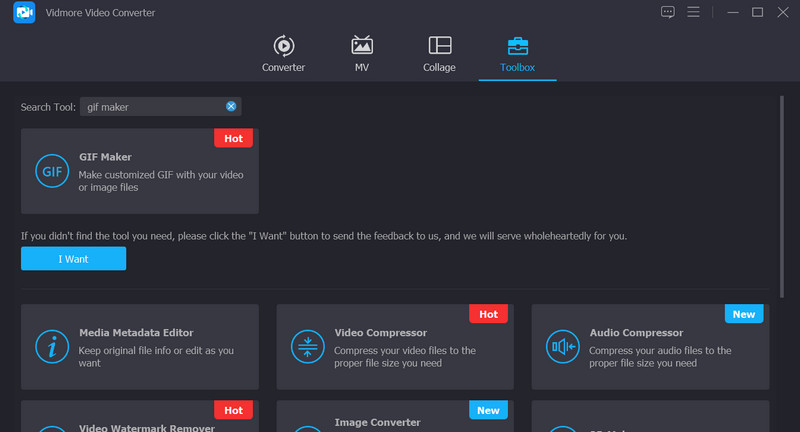
Steg 3. Lägg till en GIF-fil
Den här gången, kryssa för Video till GIF fil och lägg till GIF-filen som du vill ändra storlek på. Din Finder eller Explorer bör öppnas, så att du kan välja vilken GIF som ska laddas in i verktyget. Sedan bör du hänvisas till huvudgränssnittet för GIF Maker efteråt.
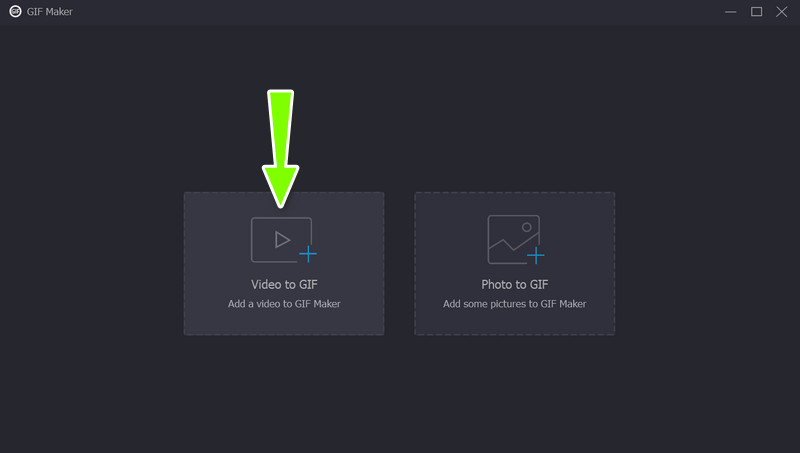
Steg 4. Ändra storlek på GIF-filen
Under förhandsgranskningen ser du ett avsnitt som säger Utdatastorlek. Du kan redigera det förifyllda värdet till önskad storlek. Växla på Låsförhållande ikonen om du vill byta till Gratis förhållande. Du kan också ändra det genom att markera Redigera knapp. Kontrollera sedan resultatet genom att bocka för Förhandsvisning knapp. När du är klar trycker du på Skapa GIF knappen i det nedre högra hörnet.
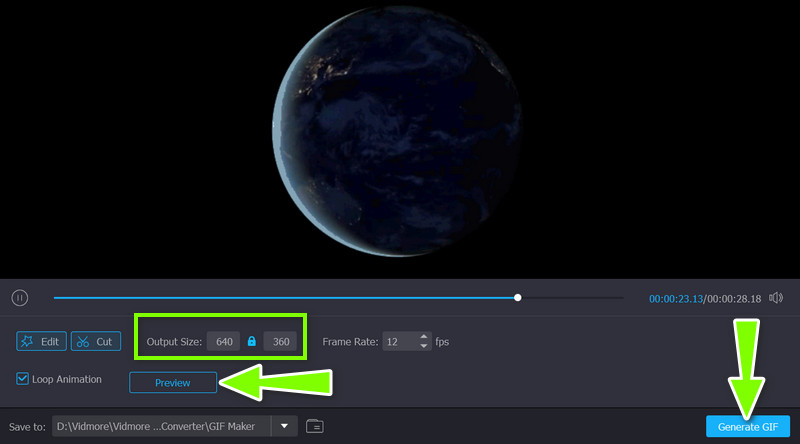
Del 5. Vanliga frågor om storleksändring av GIF-filer
Kan jag ändra storlek på GIF-filer i Photoshop?
Du måste öppna menyn Bildstorlek i verktyget för att redigera storleken på din GIF-fil med Photoshop. När du har identifierat storleken, se till att kryssrutan Omsampla bild är avmarkerad för att behålla sin ursprungliga kvalitet.
Hur ändrar jag storlek på en gif-fil utan att förlora kvalitet?
Du måste använda ett pålitligt verktyg, som Vidmore, för att hjälpa dig redigera alla GIF- eller videofiler utan att förlora kvalitet.
Är online GIF resizers säkra att använda?
Ja. Du måste dock vara vaksam på vad du klickar på online. De kan orsaka skada på din dator. Se även upp för onlineverktyg som ber om din personliga information.
Slutsats
Där har du det! En recension av bästa GIF resizers online, offline och för mobila enheter. Med dessa program kan du dela memes och roliga GIF-filer utan att oroa dig för standardstorleken på din utvalda sociala plattform. Berätta för oss vad du tycker om dessa verktyg och dela dina erfarenheter.



